Bien que les DVD ont joué un rôle très important dans l’histoire de la technologie moderne, ils perdent petit à petit de leur influence aujourd’hui. Depuis quelques années déjà, les données numériques gagnent en popularité grâce à leur aspect plus pratique, qui très apprécié par les utilisateurs.
Êtes-vous aussi de ceux qui recherchent un moyen de copier le contenu d’un DVD sur une clé USB ? Alors c’est certain vous pourrez trouver votre bonheur dans cet article.

Partie 1 : Pourquoi copier le contenu d’un DVD sur une clé USB ?
Transférer des données sur une clé USB présente de nombreux avantages. C’est notamment un très bon moyen de sauvegarder vos fichiers et de les mettre en lieu sûr. Si vous avez une grande collection de films, de musiques ou de DVD maisons contenant de précieux souvenirs, alors vous pouvez songer à copier leurs contenus sur une clé USB ou sur votre ordinateur. Cela vous permettra de libérer de la place dans votre bureau ou votre salon et vous aurez une sauvegarde bien prête que vous pourrez utiliser si jamais vos disques DVD viennent à être endommagés, cassés ou perdus.
Les clés USB sont compactes et facilement transportables. Elles peuvent stocker un nombre incroyable de fichiers, certaines clés USB peuvent même stocker jusqu’à 256 Go de données, soit autant d’espace de stockage disponible que certains disques durs. En copiant le contenu d’un de vos DVD sur un clé USB, vous pourrez aussi partager plus facilement vos vidéos avec d’autres ou transporter plus facilement et en toute sécurité vos films avec vous, chez vos amis pour une soirée ciné à la maison.
Comme vous pouvez le voir, copier le contenu de vos disques DVD sur une clé USB peut être plus pratique et plus avantageux que de conserver vos DVD uniquement tels qu’ils sont. Mais comment donc faire pour copier le contenu d’un DVD sur une clé USB ? Continuez à lire cet article pour en savoir plus.
Partie 2 : Comment copier le contenu d’un DVD sur une clé USB ?
Copier un DVD sur une clé USB est vraiment un simple jeu d’enfant. Mais avant de commencer, vous aurez besoin d’un bon outil pour obtenir le contenu de votre DVD sous format numérique. VideoByte DVD Copy est un très bon outil de copie de contenu DVD qui pourra vous aider à transférer les données de votre disque sur votre clé USB sans aucune perte. Il offre 3 différents modes de copie, dont : « Copie Intégrale », « Film Principale » et « Personnaliser ». Ce qui est super avec VideoByte DVD Copy, c’est qu’il est même capable de copier le contenu d’un disque DVD protégé, par la protection CSS ou les restrictions régionales. Il constitue donc une très bonne solution pour votre projet DVD vers USB. Sans plus tarder, voyons ensemble comment copier le contenu d’un DVD sur une clé USB. Mais avant de passer aux étapes détaillées ci-dessous, veuillez commencer par télécharger et installer le logiciel VideoByte DVD Copy sur votre ordinateur.
Sans plus tarder, voyons ensemble comment copier le contenu d’un DVD sur une clé USB. Mais avant de passer aux étapes détaillées ci-dessous, veuillez commencer par télécharger et installer le logiciel VideoByte DVD Copy sur votre ordinateur.
Méthode 1 : Copier le contenu d'un DVD avec VideoByte DVD Copy
Démarrez le programme sur votre ordinateur, puis insérez votre DVD dans le lecteur de disque de l’ordinateur. Cliquez ensuite sur le bouton « Fichier » et sélectionnez l’option « Sélectionner la Source ». Vous pourrez choisir de charger votre disque DVD, le fichier image ISO ou le dossier DVD vers l’ordinateur.
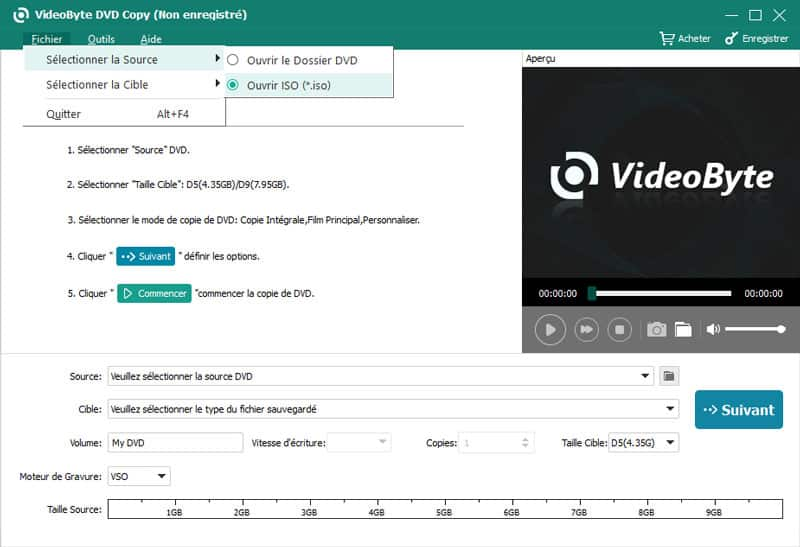
Étape 2 : Choisir les fichiers à copier
Ici, cliquez sur « Cible » pour sélectionner le format de fichier à exporter, vous pouvez choisir l’option « Enregistrer comme le Dossier DVD » ou « Enregistrer comme ISO ». Vous pourrez ensuite choisir entre 3 modes de copie, dont « Copie Intégrale », « Film Principal » et « Personnaliser ». Choisissez le mode selon vos besoins.
- « Copie Intégrale » : Permet de copier le disque DVD entier.
- « Film Principal » : Permet de copier uniquement le film principal.
- « Personnaliser » : Permet de choisir les parties du DVD à copier.
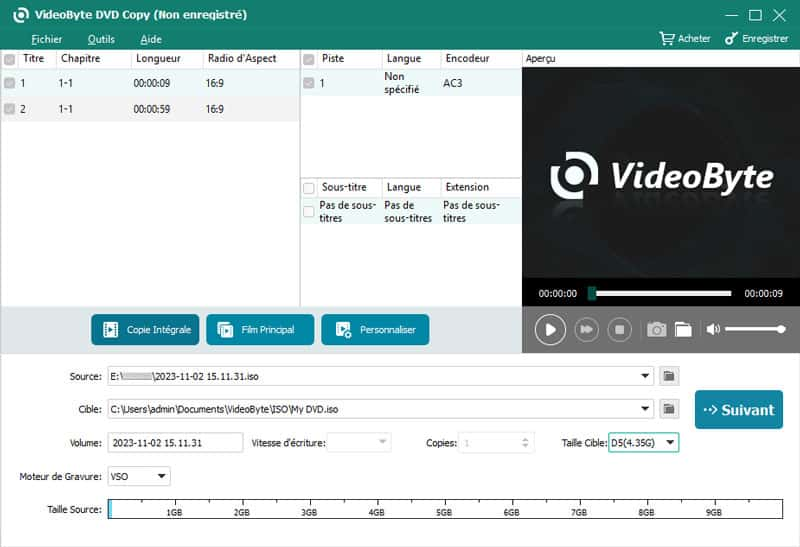
Étape 3 : Configurer les paramètres de copie
Cliquez sur le bouton « Suivant » pour continuer et pour accéder à la fenêtre des paramètres de la copie. Ici, vous aurez la possibilité d’activer ou de désactiver certaines configurations, comme la suppression du menu, la lecture des titres en boucles, etc. Vous pouvez régler les paramètres selon vos préférences. Dans le panneau latéral droite, cliquez sur « Cible » pour sélectionner l’emplacement de sortie, vous pouvez choisir de copier le contenu de votre DVD directement sur votre clé USB.
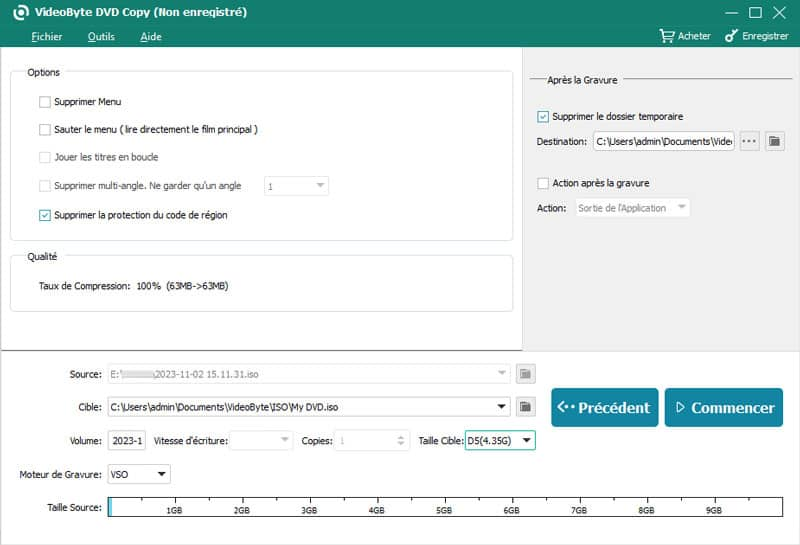
Étape 4 : Copier les fichiers DVD sélectionnés vers la clé USB
Après avoir terminé les réglages des paramètres, cliquez sur le bouton « Commencer » pour commencer la copie des fichiers DVD sélectionnés vers l’emplacement de sortie choisi.
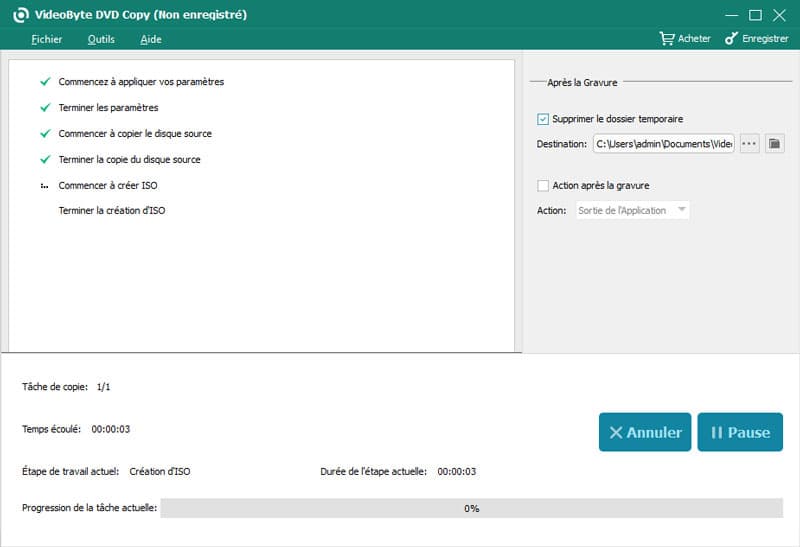
Et voilà, c’est bon ! Vous avez enfin pu copier le contenu de votre DVD sur votre clé USB ! Vous pouvez maintenant profiter plus facilement de vos vidéos ou les mettre en lieu sûr.
Méthode 2 : Copier le contenu d'un DVD avec VLC
L'utilisation de VLC Media Player pour copier des DVD sur une clé USB est une méthode simple et pratique, particulièrement adaptée aux utilisateurs qui souhaitent sauvegarder, conserver ou transporter avec eux le contenu de leurs DVD à tout moment. Après avoir converti les DVD au format MP4 ou à d'autres formats courants, les utilisateurs peuvent facilement les enregistrer sur une clé USB pour les lire facilement sur des appareils sans lecteur optique, tels que les ordinateurs portables ou les téléviseurs. C'est également un moyen idéal pour protéger les disques physiques de l'usure ou de la perte.
Étape 1 : Préparatifs
Installez et lancez VLC, puis insérez le disque DVD dans le lecteur optique de votre ordinateur. Insérez simultanément une clé USB à votre ordinateur, en vous assurant qu'elle dispose d'un espace suffisant et qu'elle est formatée en exFAT ou NTFS pour prendre en charge les fichiers vidéo volumineux.
Étape 2 : Accès à la fonction de conversion
Après avoir ouvert VLC, cliquez sur « Média » > « Convertir/Enregistrer... » dans la barre de menu. Dans la fenêtre contextuelle, passez à l'onglet « Disque », cochez « DVD », vérifiez que le chemin d'accès au lecteur DVD est correct, puis cliquez sur le bouton « Convertir/Enregistrer » dans le coin inférieur droit pour accéder à l'interface des paramètres de conversion.
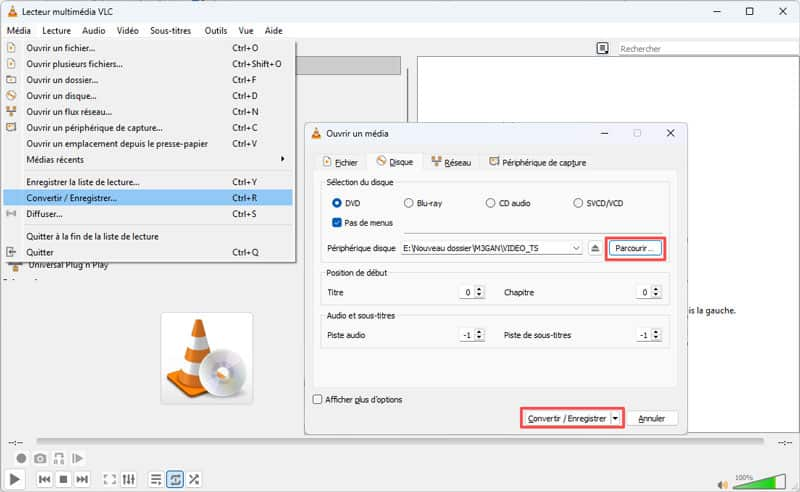
Étape 3 : Définir le format de sortie et le chemin d'enregistrement
Dans l'interface « Convertir », sélectionnez un format vidéo approprié. Cliquez sur le bouton « Parcourir » pour choisir l'emplacement d'enregistrement. Il est recommandé d'enregistrer d'abord les fichiers sur votre ordinateur local, puis de les copier sur la clé USB.
Étape 4 : lancer la conversion et transférer les fichiers vers la clé USB
En cliquant sur « Démarrer », VLC commencera à convertir le contenu du DVD en fichiers vidéo. Une fois la conversion terminée, localisez les fichiers vidéo générés et copiez-les ou déplacez-les vers la clé USB. Enfin, éjectez la clé USB.
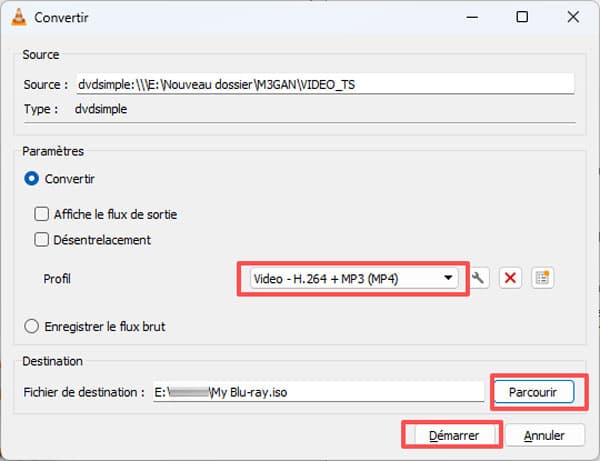
Partie 3 : Comment copier un dvd sur une clé usb sans ordinateur
1.Utilisez un lecteur DVD doté d'une sortie USB.

Le copie de DVD à l'aide d'un lecteur DVD doté d'une sortie USB implique généralement la copie ou l'enregistrement direct du contenu du DVD sur une clé USB. Pour effectuer cette opération, insérez d'abord le DVD dans le lecteur et connectez la clé USB à son port USB. Ensuite, sélectionnez la fonction « Copier » ou « Enregistrer » dans le menu du lecteur, suivez les instructions pour choisir le contenu à copier et confirmez pour lancer le processus. L'ensemble du processus permet généralement d'enregistrer le contenu vidéo sur la clé USB au format MPEG ou VOB.
certains appareils ne prennent en charge que l'enregistrement de DVD non cryptés. Les disques de films commerciaux sont généralement protégés par des droits d'auteur et ne peuvent pas être copiés directement.
2.Utilisez une application mobile.
Le copie de DVD à l'aide d'une application mobile nécessite généralement un lecteur DVD externe et un smartphone ou une tablette doté(e) de la fonctionnalité OTG. Pendant l'opération, connectez le lecteur DVD externe à l'appareil mobile via un câble OTG, puis insérez le DVD à copier. Lancez une application mobile prenant en charge l'extraction de DVD. Une fois que l'application a reconnu le contenu du disque, sélectionnez les vidéos que vous souhaitez extraire. Choisissez le format de sortie et l'emplacement d'enregistrement avant de lancer la conversion. Une fois l'opération terminée, les fichiers peuvent être lus ou partagés directement à partir de votre appareil mobile.
les appareils mobiles offrent une prise en charge limitée des DVD cryptés et leur vitesse de traitement peut être plus lente que celle d'un ordinateur.
3.Utilisez un convertisseur/enregistreur DVD autonome.

L'utilisation d'un convertisseur ou d'un enregistreur DVD autonome pour dupliquer des DVD est une autre méthode qui ne nécessite aucune opération sur ordinateur. Commencez par insérer le DVD original dans le lecteur optique intégré à l'appareil, tout en connectant simultanément une clé USB ou un disque dur externe au port USB de l'appareil. Après avoir allumé l'appareil, sélectionnez généralement la fonction « Copier » ou « Enregistrer », en confirmant le périphérique de stockage USB comme destination. L'appareil commencera alors à enregistrer la vidéo du DVD dans un format numérique (tel que MPEG ou VOB) et à la sauvegarder sur la clé USB.
certains DVD commerciaux peuvent être protégés contre la copie en raison de restrictions liées aux droits d'auteur.
Partie 4 : FAQs sur la copie d’un DVD sur une clé USB
1. Comment copier un DVD sur une clé USB pour regarder son contenu sur la télé ?
Si vous souhaitez copier un DVD sur une clé USB pour regarder son contenu sur la télé, alors veillez à ce que le format de fichier de sortie du DVD soit pris en charge par votre télé.
2. Combien d’espace en Go prend le film d’un DVD ?
Les films d’un durée maximale de 2 heures en qualité DVD sont généralement de 4,7 Go. Néanmoins, les films DVD faisant plus de 120 minutes sont en DVD-9 de 8,5 Go.
3. Quelle capacité de clé USB faut-il pour sauvegarder des collections de DVD ?
Tout dépend du nombre de DVD que vous voulez transférer sur votre clé USB ainsi que des paramètres que vous choisissez. Si vous souhaitez juste faire des copies numériques de vos collections DVD sur des clés USB, tout en conservant la même qualité et les mêmes données, alors vous pouvez convertir les DVD en image ISO, qui prendront la même taille que les films DVD. Vous aurez donc besoin d’une clé USB d’une plus grande capacité. Par contre, si vous convertissez un DVD en MP4, alors un DVD pourrait être réduit à 1-2 Go.
4. Comment copier une clé USB sur un DVD ?
Si vous avez envi de faire le travail dans le sens inverse en copiant les données d’une clé USB sur un DVD, alors vous aurez besoin d’un logiciel de gravure DVD et d’un disque DVD vierge. VideoByte DVD Creator est un excellent logiciel de gravure DVD que vous pouvez utiliser pour cette tâche. Cet outil prend en charge de nombreux formats de fichiers de sortie, il permet aussi de faire des éditions et des modifications avant la gravure.
Conclusion
Dans cet article, nous avons vu que copier un DVD sur une clé USB présente de nombreux avantages dans le monde numérique où nous vivons aujourd’hui. Nous avons également vu que grâce à VideoByteo DVD Copy, il est possible de copier facilement et rapidement le contenu d’un DVD sur une clé USB, sans aucun risque de perte. Ce qui est super avec ce programme professionnel, c’est qu’il est même capable de traiter les DVD sous protection pour vous permettre d’extraire, sans problème et sans perte, les données de votre disque DVD. Avez-vous déjà testé ce programme ? Si oui, alors n’hésitez pas à nous faire part de ce que vous en penser en laissant un commentaire dans l’espace ci-dessous. Si vous avez des questions, nous serons aussi heureux de pouvoir y répondre et de vous apporter une aide pratique.



